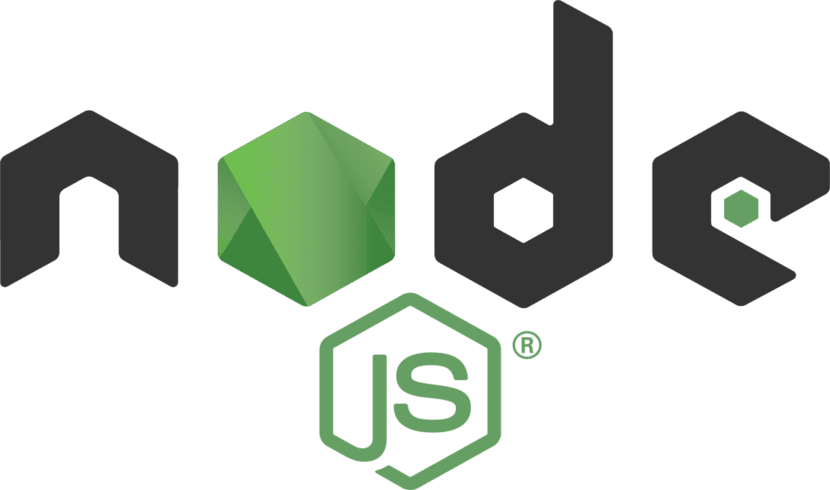
I nästa artikel ska vi ta en titt på Node.js. Det här är en Öppen källkod, plattformsmiljö för JavaScript för JavaScript byggd med JavaScript V8-motor krom. NodeJS använder en händelsedriven I / O-operationsmodell, vilket gör den lätt och effektiv.
Node.js är en JavaScript-körtid för servern. medan npm är en Node.js-pakethanterare. I den här artikeln kommer vi att se hur du installerar Long Term Support (LTS 6.11.3) -versionen av Node.js från en säker och pålitlig källa på Ubuntu 17.04 och Linux Mint 18.2. Förtydliga det när vi installerar Node.js installerar vi också npm för samma pris.
Node.js är en körtidsmiljö över flera plattformar för serverlagret (men inte begränsat till det) baserat på programmeringsspråket ECMAScript. Det var skapade med fokus på att vara användbara för att skapa mycket skalbara nätverksprogram som webbservrar.
Nod kör javascript med hjälp av V8-motorn, utvecklad av Google för användning av din Chrome-webbläsare. Genom att utnyttja V8-motorn ger Node en server-runtime-miljö som sammanställa och köra javascript i otroliga hastigheter. Hastighetsökningen är viktig eftersom V8 kompilerar Javascript till inbyggd maskinkod snarare än att tolka det.
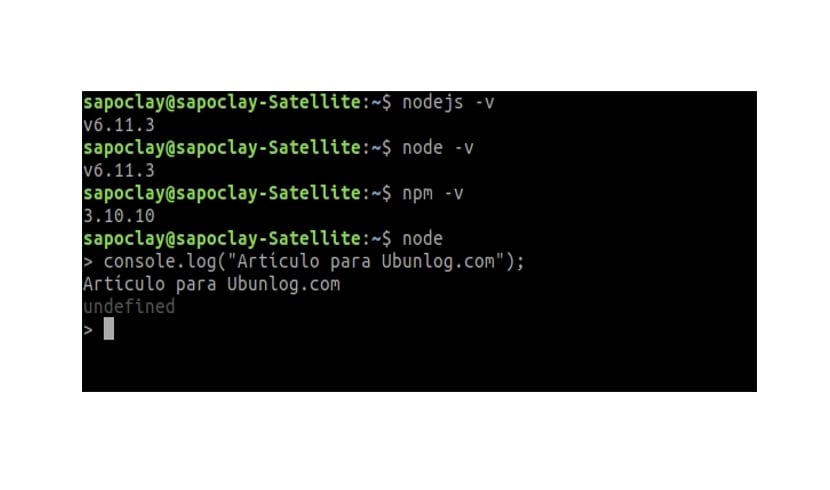
Denna körtidsmiljö innehåller flera "grundmoduler" sammanställs i den binära själva, till exempel nätverksmodulen, som ger ett lager för asynkron nätverksprogrammering och andra grundläggande moduler, som Path, FileSystem, Buffer, Timers och den mer allmänna strömmen. Det är möjligt att använda moduler som utvecklats av tredje partAntingen som förkompilerade ".node" -filer eller som vanliga javaskriptfiler.
Tredjepartsmoduler kan utöka node.js eller lägga till en abstraktionsnivå, implementera olika verktyg för mellanprogramvara för användning i webbapplikationer. Även om modulerna kan installeras som enkla filer, installeras de vanligtvis med Node Package Manager (npm) som underlättar sammanställning, installation och uppdatering av moduler samt hantering av beroenden. Moduler som inte är installerade i Nodes standardmodulkatalog måste också använda en relativ sökväg för att hitta dem. De Node.js wiki ger en lista över flera av de tillgängliga tredjepartsmodulerna.
Användning för NodeJS
Även om JavaScript är ett språk som inte alla gillar, är det här ett bra verktyg för ett antal saker. Webbapplikationer, kommandoradsapplikationer, skript för systemadministration, alla typer av nätverksapplikationer etc. Det här verktyget är mycket snabbt och det är viktigt av flera skäl:
- El utvecklingen går snabbare.
- Att köra enhetstester kan göras snabbare.
- Applikationerna går snabbare. Detta leder oss till en bättre användarupplevelse.
- Lägre infrastrukturkostnad.
också framhäver dess flexibilitet. I andra miljöer finns en "monolitisk" server (apache, tomcat, etc.) och din applikation "distribueras" på den och du har mycket specifika katalogstrukturer och konfigurationsfiler. I nodejs startar du webbservern och om du vill kan du starta flera.
Installera NodeJS på Ubuntu
Den säkra och pålitliga källan som vi kommer att använda är NodeSource, ett team som ger support för Node.js. För att installera Node.js och npm behöver vi installera curl först. Vi behöver bara skriva i terminalen (Ctrl + Alt + T):
sudo apt install curl
Därefter använder vi detta kommando för att lägg till förvar krävs för vårt system:
curl -sL https://deb.nodesource.com/setup_6.x | sudo bash -
Vid den här tiden kommer vi att uppdatera programvarulistan och utföra installationen med följande kommandosekvens:
sudo apt update && sudo apt install nodejs
Du kan rådfråga Node.js LTS-dokumentation i officiell hemsida av projektet.
Med det tidigare alternativet installerar vi en version av NodeJS LTS. Men det finns ett sätt installera en äldre version (Jag tror 4.2.6) från Ubuntu repositories. För detta behöver vi bara öppna en terminal (Ctrl + Alt + T):
sudo apt install -y nodejs nodejs-legacy
Om det vi vill ha är använd den senaste versionen (8.5.0) i denna körningsmiljö kan vi ladda ner den från din webbplats.
Avinstallera NodeJS
till ta bort nodinstallation i vårt operativsystem behöver vi bara öppna terminalen (Ctrl + Alt + T). I den kommer vi att skriva följande:
sudo apt --purge remove node sudo apt --purge remove nodejs
Jose Daniel Vargas Murillo